
КАТЕГОРИИ:
Архитектура-(3434)Астрономия-(809)Биология-(7483)Биотехнологии-(1457)Военное дело-(14632)Высокие технологии-(1363)География-(913)Геология-(1438)Государство-(451)Демография-(1065)Дом-(47672)Журналистика и СМИ-(912)Изобретательство-(14524)Иностранные языки-(4268)Информатика-(17799)Искусство-(1338)История-(13644)Компьютеры-(11121)Косметика-(55)Кулинария-(373)Культура-(8427)Лингвистика-(374)Литература-(1642)Маркетинг-(23702)Математика-(16968)Машиностроение-(1700)Медицина-(12668)Менеджмент-(24684)Механика-(15423)Науковедение-(506)Образование-(11852)Охрана труда-(3308)Педагогика-(5571)Полиграфия-(1312)Политика-(7869)Право-(5454)Приборостроение-(1369)Программирование-(2801)Производство-(97182)Промышленность-(8706)Психология-(18388)Религия-(3217)Связь-(10668)Сельское хозяйство-(299)Социология-(6455)Спорт-(42831)Строительство-(4793)Торговля-(5050)Транспорт-(2929)Туризм-(1568)Физика-(3942)Философия-(17015)Финансы-(26596)Химия-(22929)Экология-(12095)Экономика-(9961)Электроника-(8441)Электротехника-(4623)Энергетика-(12629)Юриспруденция-(1492)Ядерная техника-(1748)
Стандартный туман
|
|
|
|
Fog-туман
бывает двух типов — стандартный (Standard) и слоистый (Layered). Первый используется для создания тумана, равномерно скрывающего объекты в направлении глубины поля зрения, то есть по горизонтали. Второй скрывает объекты неравномерно в зависимости от их вертикальной координаты.

Параметры эффекта Fog настраиваются в трех свитках: FogParameters, Standard и Layered. В свитке Fog Parameters определяются основные параметры эффекта: цвет тумана (Color) и тип (Type) — Standard или Layered. При необходимости здесь можно назначить эффекту текстурную карту цвета — Environment Color Map и/или текстурную карту непрозрачности — Environment Opacity Map, а также включить для него опцию FogBackground, обеспечивающую затуманивание заднего плана. Параметры стандартного тумана настраиваются в свитке Standard, а слоистого — в свитке Layered.
Область распространения стандартного тумана может ограничиваться диапазоном влияния окружающей среды (EnvironmentRange) в поле зрения камеры. Характер распространения тумана между данными границами зависит от того, включен или выключен флажок Exponential (Экспоненциальный). При включенном флажке туман распространяется по криволинейной траектории, при выключенном — по прямолинейной.
| Диапазон влияния окружаю-щей среды задается двумя ог-раничивающими плоскостями: NearRange (Ближняя граница) и FarRange (Дальняя грани-ца). Ближняя граница опреде-ляет расстояние, на котором эффект начинает действовать, дальняя — расстояние, начи-ная с которого эффект прояв-ляется в полную силу. Объек-ты, находящиеся между ближ-ней и дальней границами, будут видны частично, а расположенные за дальней границей — вообще не видны. |
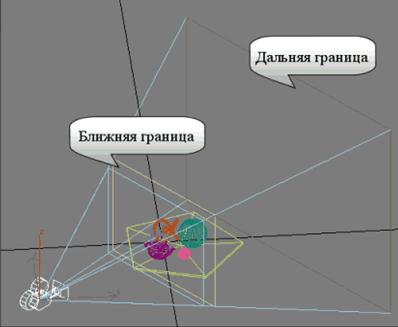
| По умолчанию данные границы не отображаются в окнах проекций — для включения их отображения следует активизировать флажок Show. Местоположение границ задается в свитке Parameters (Параметры) камеры. |
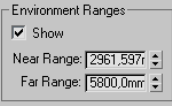
|
|
|
Для примера создайте произвольную сцену с несколькими примитивами. Назначьте ей эффект стандартного тумана — из меню Rendering (Визуализация) откройте команду Environment (Окружение), в свитке Atmosphere (Атмосферные эффекты) щелкните по кнопке Add (Добавить), выберите эффект Fog (Туман) и щелкните по кнопке Ок. Визуализируйте сцену — туман покроет всю сцену полностью, причем вблизи дальней границы туман будет столь плотным, что находящиеся там фрагменты объектов окажутся полностью скрытыми. В секции FogParameters установите для тумана светло-голубой цвет, а в области Standard уменьшите параметр Far, означающий уровень максимальной плотности тумана, до 50% — туман станет голубым, а плотность его снизится, но ближняя и дальняя границы распространения тумана останутся неизменными.


Исходная сцена Начальный вид сцены со стандартным туманом

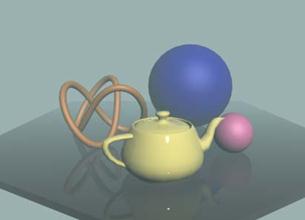
Изменение параметров эффекта Fog Вид сцены после коррекции настроек тумана
Откройте на панели Create категорию Cameras (Камеры), щелкните по кнопке Target (Нацеленная камера) и в окне проекции Тор создайте камеру, нацеленную на объекты. Вместо проекции Perspective загрузите проекцию камеры (клавиша С), подкорректируйте ее положение. Теперь отрегулируем границы распространения тумана. Выделите камеру, откройте панель Modify и в группе Environment Ranges установите флажок Show — в области зрения камеры отобразится дальняя граничная плоскость диапазона (ближняя плоскость по умолчанию устанавливается на нулевом расстоянии и потому не видна). Установите ближнюю границу (NearRange) равной 300, а дальнюю (FarRange) — 500 и после визуализации увидите, что никакого тумана на переднем плане нет, зато на заднем плане он стал более заметен по причине перемещения дальней границы.

|
|
|
|
|
Дата добавления: 2014-12-26; Просмотров: 411; Нарушение авторских прав?; Мы поможем в написании вашей работы!